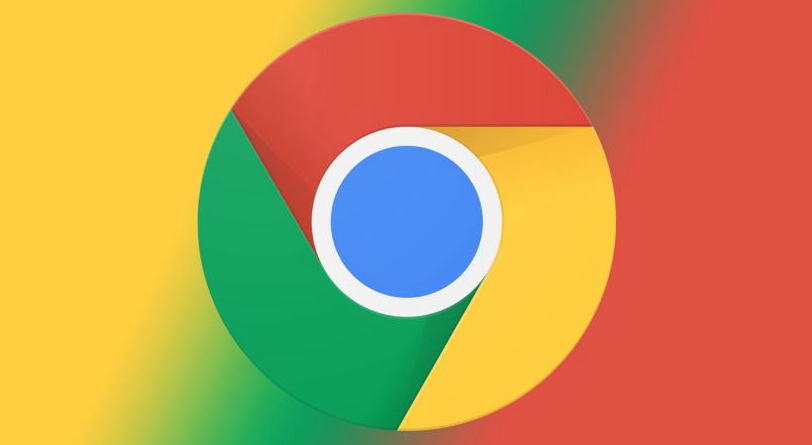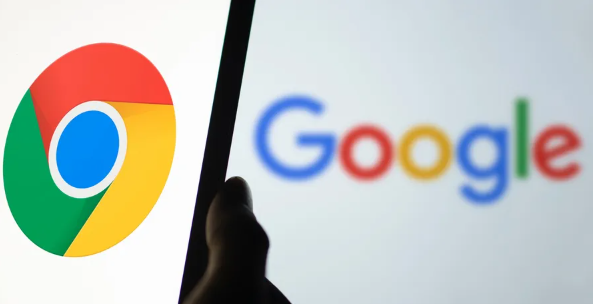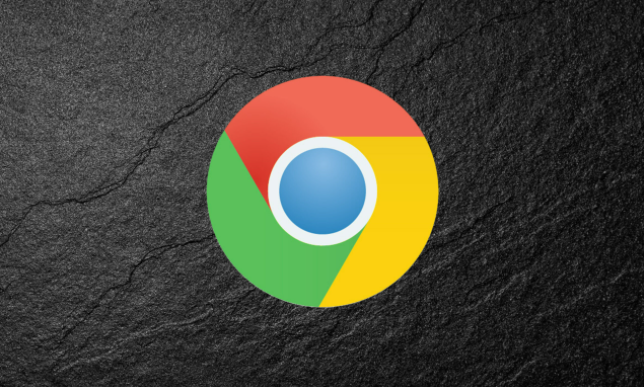Google Chrome浏览器下载管理功能详解
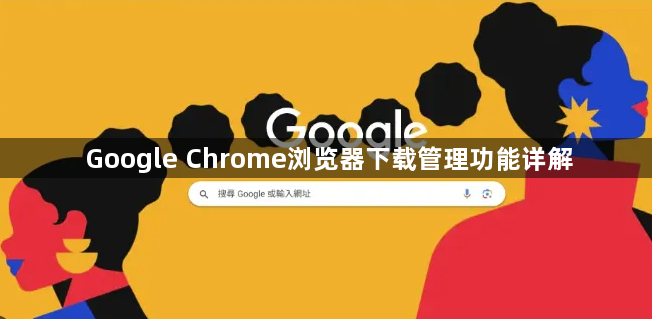
首先,下载位置设置。在Chrome浏览器中,可进入“设置”页面,找到“高级”选项,然后在“下载内容”部分设置默认的下载位置。用户可以选择将文件下载到特定的文件夹,方便文件的管理和查找。
其次,下载任务查看。当开始下载文件时,浏览器底部会弹出下载提示栏,显示下载进度和相关信息。点击提示栏可打开下载内容管理器,在这里能看到所有正在下载和已下载的文件列表。通过该管理器,可以清楚地了解每个下载任务的状态,包括下载速度、预计完成时间等。
然后,暂停与继续下载。在下载过程中,若需要暂停下载,可在下载内容管理器中点击相应的暂停按钮。暂停后,可随时点击继续按钮恢复下载,这对于网络不稳定或需要优先处理其他任务的情况非常有用。
接着,取消下载任务。如果不再需要某个下载文件,可在下载内容管理器中选择该任务,然后点击取消按钮。取消下载后,已下载的部分文件会被自动删除,释放磁盘空间。
最后,清理下载记录。在下载内容管理器中,可以清除下载记录,以保护个人隐私或减少不必要的文件占用。通过以上方法,可详解Google Chrome浏览器下载管理功能。